在linux上 安装 mysql主要有三种方
1 使用redhat 自带的mysql rpm 包
# yum install mysql mysql-server mysql-connector-odbc
但是redhad自带的包,把一些mysql不常用的功能都给删掉了,所以建议使用官方提供的包手动安装
2 使用官方编译好的二进制包
http://www.mysql.com 在官方网站上可下载,现在最新版本为5.1
注:解压mysql 包时,建议把已安装的官方mysql rpm包卸掉
解压缩包后,在压缩包目录下有一个INSTALL-BINARY文件,里面提供有安装mysql的详细命令
安装过程
# cd /usr/local ----本实验压缩包所放路径
# tar xvf mysql-5.1.45-linux-i686-glibc23.tar.gz
# groupadd mysql
# useradd -g mysql mysql
# cd /usr/local
# ln -s /usr/local/mysql-5.1.45-linux-i686-glibc23 ./mysql
MySQL库文件安装时会放在 /usr/local/mysql/lib 下 而不在默认路径中这可能会使在安装其他包时报错 找不到mysql库文件,解决方法
# cd /etc/ld.so.conf.d ----在该路径下建以任何名命名以.conf结尾的文件
# vim mysql.conf
编辑 /usr/local/mysql/lib
# cd /usr/local/mysql
# chown -R mysql:mysql .
安装mysql初始化数据库
# scripts/mysql_install_db --user=mysql
# chown -R root .
# chown -R mysql data
启动mysql
# bin/mysqld_safe --user=mysql &
# netstat -tnlp 查看 3306端口
此时mysql 连接不上,因为mysql命令路径为/usr/local/mysql/bin不是默认路径
# export PATH=$PATH:/usr/local/mysql/bin
# mysql 可以使用该命令连接了
# ldconfig -v 显示库文件搜索路径
# cd /usr/local/mysql/support-files --- 该目录下有许多对应不同大小内存的应用文件
# cp my-medium.cnf /etc/my.cnf
# vim !$ 根据需要编辑文件 无修改
# cp mysql.server /etc/rc.d/init.d/mysqld --- 拷贝mysql 脚本到默认读取脚本目录
拷贝过去并不能马上使用,因为chkconfig 不能识别,把mysql加入到chkconfig
# chkconfig --add mysqld
# chkconfig --list |grep mysqld --查看是否开机重启
# service mysqld start ---可以使用该命令启动了
3 使用源代码包安装,这种方式虽然编译时间会较长,但是可以最好的适应自己的系统环境
# groupadd mysql
# useradd -g mysql -s /bin/fslse -M mysql
# tar zxvf mysql-5.0.22.tar.gz
# cd mysql-5.0.22
# ./configure --prefix=/usr/local/mysql --enable-thread-safe-client --enable-local-infile --with-charset=gbk --with-extra-charset=all --with-low-memory
(若是在此时报错提示没有termcap 库 则# yum install libtermcap-devel 安装此包)
# make
# make install
# cp supprot-files/my-medium.cnf /etc/my.cnf
# cd /usr/local/mysql
# chown -R mysql:mysql .
# bin/mysql_install_db --user=mysql
# chown -R root .
# chown -R mysql var
启动mysql
# bin/mysqld_safe --user=mysql &
# cp /usr/local/mysql-5.0.22/support-files/mysql.server /etc/init.d/mysqld
# chmod 700 /etc/rc.d/init.d/mysqld
# chkconfig --add mysqld
# chkconfig --level 345 mysqld on
测试
# /usr/local/mysql/bin/mysqldadmin ping
# /usr/local/mysql/bin/mysqladmin version
# /usr/local/mysql/bin/mysql
配置库文件收索路径
# echo "/usr/local/mysql/lib/mysql" >> /etc/ld.so.conf
# ldconfig -v
# export PATH=$PATH:/usr/local/mysql/bin
此时执行 mysql就能连上mysql了
# mysqladmin -uroot -p password "123456" 给一个密码使用吧




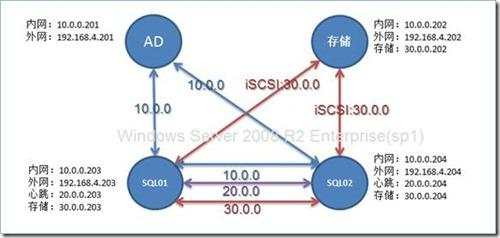


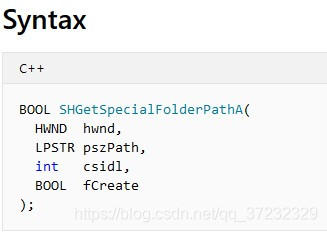

 京公网安备 11010802041100号
京公网安备 11010802041100号